YAHOO! FINANZA
Estefania Oliver,Digital Trends lun., 30 oct. 8:15 AM AST
¿Diariamente recibes llamadas de desconocidos o de agentes de telemercadeo inoportunas y fastidiosas? ¿Quisieras encontrar la manera de bloquearlas de tu teléfono? Tus deseos son órdenes. Si bien bloquear llamadas en un iPhone es simple, las cosas se vuelven un poco más complicada cuando se trata de teléfonos Android, ya que, dependiendo del fabricante, la opción puede estar visible en el panel de configuración o un poco más escondida. Pero no te preocupes, que estamos aquí para ayudarte. Descubre cómo bloquear llamadas en Android.
Afortunadamente, no hay escasez de alternativas para bloquear determinadas llamadas en tu dispositivo Android. Aquí te explicaremos cómo hacerlo con las características de fábrica, y también te sugeriremos algunas aplicaciones de Android que bien vale la pena considerar. Si ninguna de estas opciones te funciona, te explicamos cómo bloquear estos molestos números a través de tu operador.
EN UN SMARTPHONE ANDROID
Los métodos para hacerlo variarán levemente de acuerdo con tu dispositivo específico y la versión de Android que estés usando. Existen muchos tutoriales para tu dispositivo específico. Intenta buscar en YouTube o en el foro de desarrolladores XDA.
No existe una ruta universal para bloquear contactos en teléfonos inteligentes con Android y es una característica que las versiones estándar de Android Lollipop y más antiguas omiten de manera extraña. Afortunadamente, para aquellos usuarios con dispositivos Android, como Google Pixel o Google Pixel XL, con Android 6.0 Marshmallow o posterior, Android ahora ofrece una forma de bloquear a la persona que llama directamente desde la aplicación del teléfono.
Algunos dispositivos también permiten a los usuarios habilitar un modo de bloqueo por número a través de la configuración del teléfono.
EN UN DISPOSITIVO PIXEL O PIXEL 2
Desde la aplicación Google Phone
Cuando te encuentres en la aplicación Teléfono, toca el icono de opciones más () al lado del micrófono. Luego, selecciona Configuración> Bloqueo de llamadas y agrega el número que deseas bloquear.
También puede ir al Historial de llamadas o Llamadas recientes y tocar el número que deseas bloquear, luego selecciona Bloquear. Aquí, también puede Reportar llamadas como no deseadas.
Desde la aplicación Android Messages
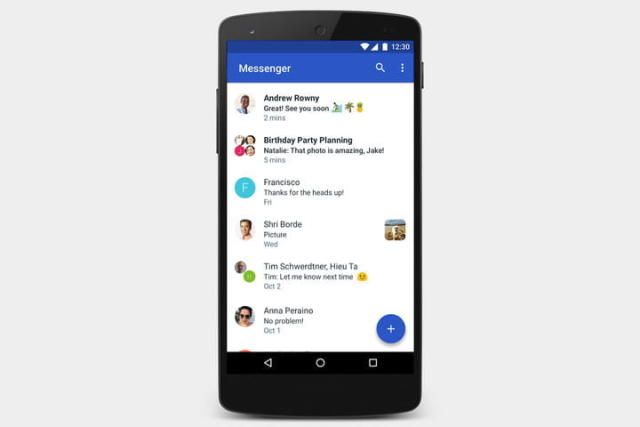
Mantén presionado un contacto dentro de la aplicación Mensajes y toca el icono de bloqueo () que aparece en la esquina superior derecha. También puedes tocar el icono de más opciones () al lado de la lupa, selecciona Configuración> Bloqueo de llamadas y agrega el número que deseas bloquear.
EN OTROS TELÉFONOS ANDROID
Del registro de llamadas
Desde el registro de llamadas, puedes deshabilitar las llamadas entrantes desde números específicos. Selecciona el número que deseas bloquear, luego presiona Más o el icono de menú de 3 puntos que hay en la esquina superior derecha y elige Agregar a la lista de rechazados. Esto deshabilitará las llamadas entrantes de números específicos.
De tu lista de contactos
Si hay un pariente, amigo o ex (novio, pareja o amante) particularmente persistente cuyo número has guardado, bloquearlos es muy fácil.
Simplemente, tienes que ir a tu lista de contactos, seleccionar a la persona que te gustaría bloquear y presionar el pequeño botón que hay en la esquina derecha que parece un lápiz.
Luego, toca el icono del menú de 3 puntos en la esquina superior derecha y marca la casilla junto a Todas las llamadas al correo de voz. Las llamadas de ese contacto ahora se dirigirán a la bandeja de entrada de voz de tu proveedor.
Desde el menú de configuración
Una de las rutas más comunes es desplegar tu lista de contactos seleccionando el icono del teléfono en la pantalla de inicio.
A continuación, selecciona el menú de tres puntos y elige Configuraciones> Llamada> Rechazo de llamadas> Lista de rechazo automático> Crear.
En este punto, los teléfonos Android tendrán un cuadro de búsqueda que aparecerá. Inserta el número de teléfono o el nombre de la persona que deseas bloquear, y listo, ese nombre se agregará a la lista de rechazo automático.
EN UN TELÉFONO SAMSUNG
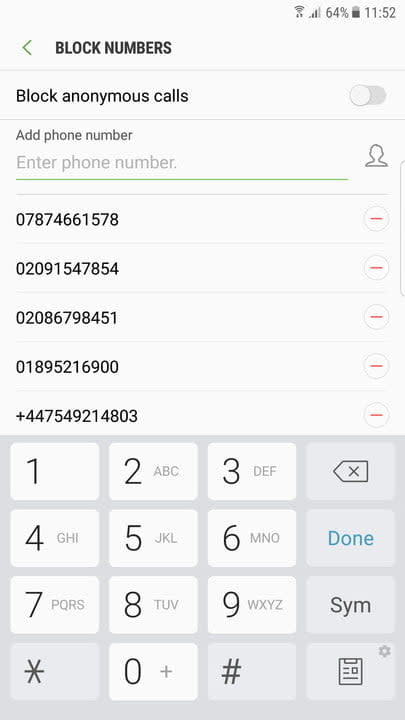
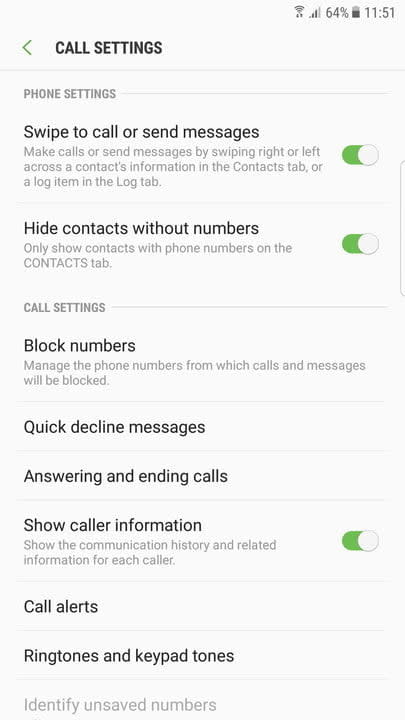
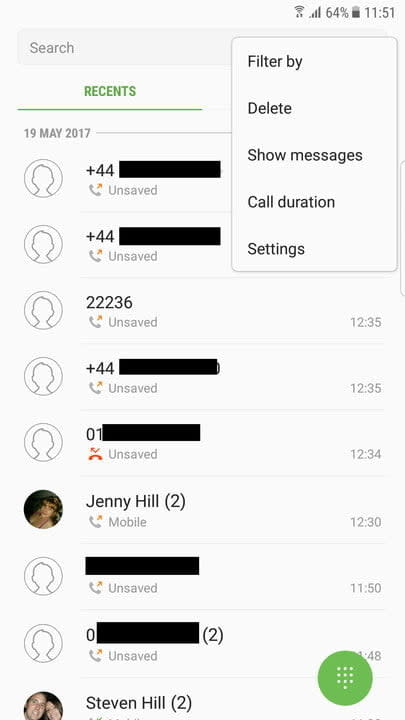
Si tiene un Samsung Galaxy S9, S9 Plus u otro teléfono Samsung, es fácil bloquear las llamadas no deseadas.
Selecciona el icono de Teléfono en tu pantalla de inicio, toca el menú de tres puntos en la esquina superior derecha, y luego Configuración. Encontrará los números de Bloqueo enumerados aquí.
También puedes usar este menú para administrar los números en tu lista de Bloqueo. Si desea bloquear automáticamente llamadas desconocidas, simplemente active la opción Bloquear llamadas anónimas.
También puede bloquear números de tu registro de llamadas. Para hacerlo, abre Teléfono> Recientes y selecciona un número o contacto. A continuación, puede darle a Detalles> Menú (tres puntos en la esquina superior derecha)> Número de bloqueo, que le dará la opción de bloquear el número en cuestión.
BLOQUEO DE LLAMADAS EN UN TELÉFONO HTC
HTC, al igual que Samsung, ha integrado el bloqueo de llamadas.
Para usarlo, abre la aplicación Teléfono en tu pantalla de inicio y navega hasta el Historial de llamadas. Mantén presionado el número que deseas bloquear y selecciona la opción Bloquear contacto o Bloquear llamante. Puede revisar los contactos bloqueados en la aplicación Teléfono tocando el icono de menú en la esquina superior derecha (tres puntos verticales).
BLOQUEO DE LLAMADAS EN UN TELÉFONO LG
LG ha hecho que sea relativamente simple bloquear números en sus teléfonos, incluido el LG G6.
Para comenzar, abre la aplicación Teléfono y ves a la pestaña Registros de llamadas. Elige el número que deseas bloquear y luego toca el menú de tres puntos que hay en la esquina superior derecha. Después, selecciona Número de bloqueo en el menú desplegable resultante.
También puede revisar, agregar o eliminar números de tu lista abriendo la aplicación Teléfono, navegando a la pestaña Registros de llamadas, tocando el menú de tres puntos en la esquina superior derecha y seleccionando Bloqueo de llamadas y Rechazar con el mensaje> Números bloqueados.
BLOQUEO DE LLAMADAS CON UNA APLICACIÓN PARA ANDROID
Si ninguna de las otras opciones te conviene, o si sólo deseas una forma más amigable para bloquear llamadas en tu teléfono inteligente Android, entonces una aplicación dedicada a ello podría ser tu mejor opción. Aquí hay cinco opciones sólidas.
Should I Answer?
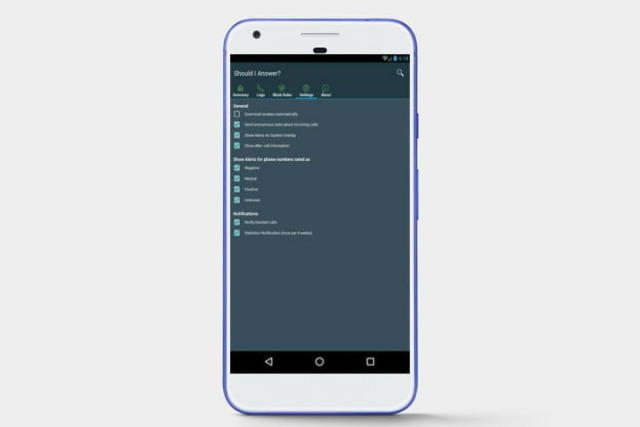
Should I Answer no es tu bloqueador de llamadas promedio. Es capaz de bloquear números específicos o todos los números de teléfono, excepto los que están en tu lista de contactos, claro, pero el verdadero gancho es su extensa base de datos de números conocidos de telemercadeo o telemarketing y de tarifas premium.
Cuando recibes una llamada telefónica, Should I Answer muestra una breve descripción y reseñas de los usuarios del número entrante, más la opción de dejar tu propia calificación o agregar el número a una lista privada de bloqueo.
Should I Answer también presenta algunas de las funciones de bloqueo de llamadas más sólidas de cualquier aplicación en su categoría. Puede filtrar llamadas automáticamente desde números ocultos, números premium, países extranjeros y números por debajo de un determinado umbral de revisión.
Quizás lo mejor de todo es que todas las funciones mencionadas funcionan sin conexión: la aplicación guarda una pequeña copia de la base de datos de calificaciones localmente.
Safest Call Blocker
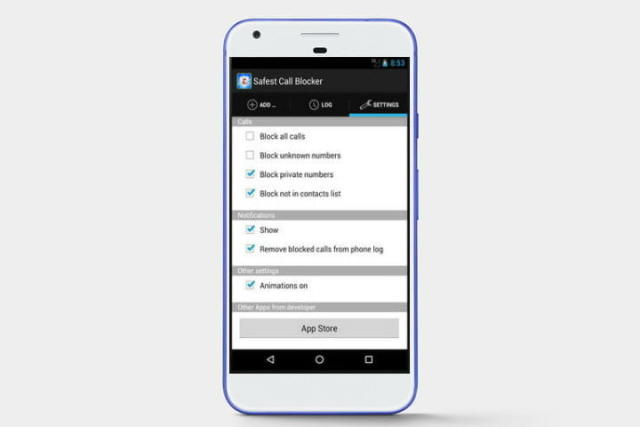
Esta app presenta el conjunto habitual de bloqueos de llamadas: puede bloquear todos los números de una lista negra personalizada, por ejemplo, y bloquear todos los números que no están en tus contactos, pero también puede bloquear un rango de números usando comodines.
¿No puede soportar las incesantes ofertas sobre vacaciones hawaianas “gratis”? Agrega el número 1-800 – ### – #### a la lista de bloqueo y no volverás a escuchar ninguno de estos molestos mensajes.
Safest Call Blocker también te notifica cuando bloqueas las llamadas y automáticamente mantienes los números bloqueados fuera de tu registro de llamadas.
Mr. Number
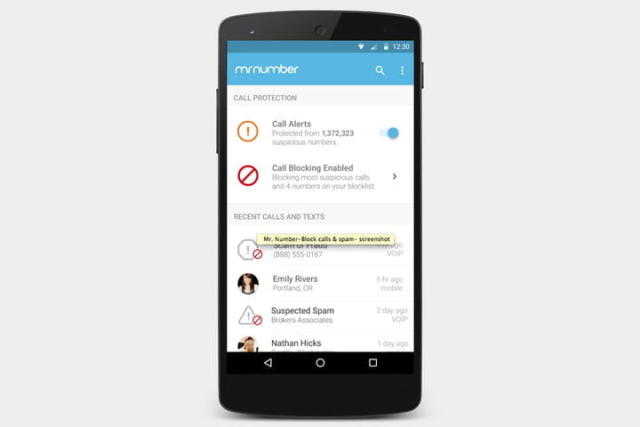
Esta aplicación se anuncia a sí misma como una aplicación gratuita de llamadas y textos alternativos, con mensajes gratuitos entre los miembros y actualizaciones en tiempo real sobre cuándo se leyeron tus mensajes.
También resulta ser una potente aplicación de bloqueo de llamadas y mensajes de texto para Android. Puedes bloquear números específicos o puede bloquear códigos de áreas. Gracias a la información enviada por el usuario sobre telemarketing y otros correos no deseados, puedea crear una lista de bloqueo que te protegerá de estas llamadas.
Call Control
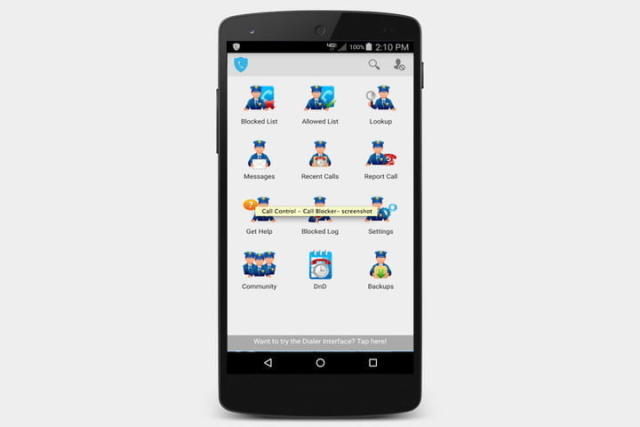
Aquí hay otro bloqueador de llamadas de Android con una gran lista de números de correos no deseado enviados por el usuario que puedes bloquear automáticamente.
Éste también se relaciona con el registro de FCC Do Not Call. Puedes decidir qué llamadas se bloquean y cómo se manejan exactamente con esta aplicación versátil.
Obtienes una versión de prueba gratuita de 14 días de la aplicación completa antes de que vuelva a una versión limitada de “Lite” a menos que gastes $8 dólares.
CONTACTAR CON TU OPERADORA
La mayoría de las operadoras pueden bloquear llamadas. Verizon ofrece este servicio gratis, al igual que Sprint.
Existen algunas limitaciones, por ejemplo, Verizon sólo te permite bloquear hasta 5 líneas y deberás volver a bloquear las líneas cada 90 días. Sin emabargo, si estás dispuesto a pagar $5 dólares al mes puedes bloquear hasta 20 contactos a través de Verizon Smart Family.
Por su parte, Si deseas que AT&T bloquee los números no deseados, tendráS que gastar $5 dólares al mes para Smart Limits. Asimismo, T-Mobile ofrece bloqueo de números a través del servicio de Asignaciones Familiares por solo $5 dólares al mes.
OTRAS OPCIONES
Hay un montón de otras apps de Android diseñadas específicamente para bloquear llamadas, pero debes leerlas detenidamente antes de optar por una alternativa. Muchas de estas aplicaciones pueden entrar en conflicto con las aplicaciones antivirus, si no entre sí.

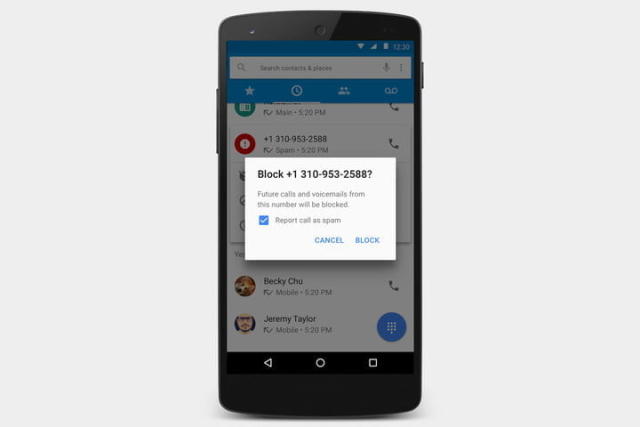
No hay comentarios:
Publicar un comentario